葡萄城报表提供了Barcode控件,该控件支持37中条码格式。
条码是信息化系统必不可少的信息载体,你的信息系统真的信息化了吗?
当前无论是哪个行业,物流业,仓储业还是生产制造类企业,无一不缺少条码的使用,条码可以标出物品的来源,厂商,商品名称及生产日期等使用条码存储表示各种商品信息,条码不仅能存储大量的物品信息,而且有着与之配套的快速识别的技术,这也是条码能够普遍使用的原因。
随着条码在各大领域成为必不可少的信息载体,对应的行业报表需求也在发生变化,要求报表对于数据的呈现不再是传统的文本形式或图片等其他基本格式数据的展现,而要求报表能够支持条码格式,并能够实现精准的显示打印和导出。
葡萄城报表 提供了Barcode控件,该控件支持37中条码格式,其中包括:QRCode(二维码)、Code39码、Codabar码、Code25码、ITF25码、Matrix25码、UPC-A码、UPC-E码、EAN-13码、EAN-8码等一维条码和PDF417等二维条码。并且可以根据具体的条码类型,设置特定的属性。满足各行业的条码需求,因此在报表设计过程中,我们不需要为条码功能而单独去购买或使用新的控件。

本文以制作机票示例来展示在葡萄城报表中如何使用条码控件。
操作步骤:
1. 新建页面报表
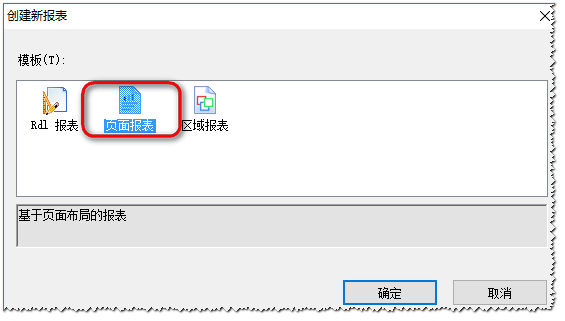
2. 添加数据源
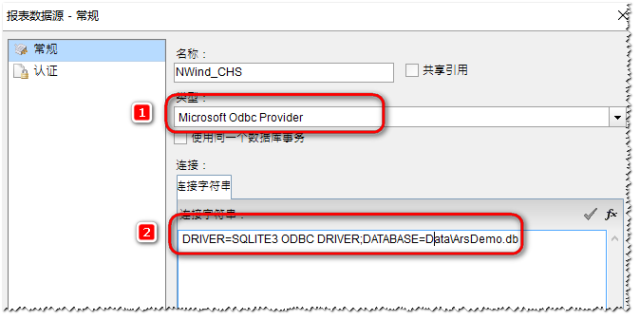
3. 打开【报表层】管理器,添加层
一层作为背景,另外一层填写实际的数据,这样可以实现套打功能,可在设计时以层为单位来控制本层所有的控件是否可见,是否被锁定不被修改。

设置Layer 名称 为Background
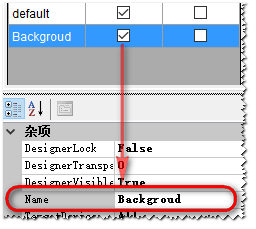
4. 选中background 层,添加背景图片
4.1 添加内嵌图像
点击【报表资源管理器】的内嵌图像节点,选择背景资源
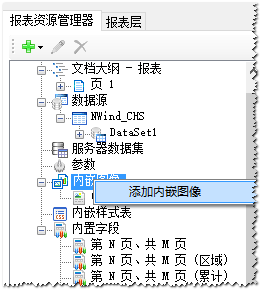
4.2 在设计界面添加 图像控件,设置图像资源如下
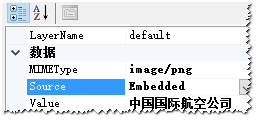
效果图
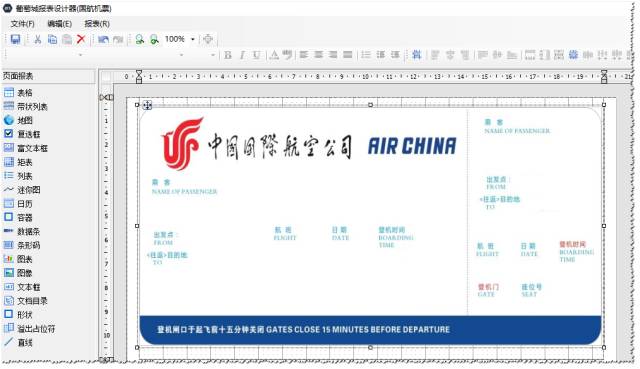
4.3 设置Backgroud 的TargetDevice 属性为Screen,Export
套打实际打印到纸张是不需要打印背景纸张的,所以设置TargetDevice 为Screen,Export,表示打印和展示时显示背景层。
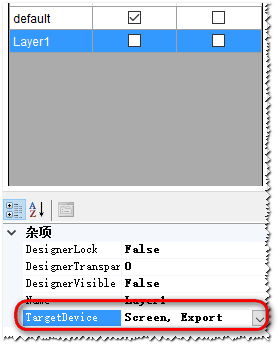
5. 选中Default 层 ,在对应位置上摆放TextBox
添加条码到登机时间右侧,并设置条码的Symbol 属性
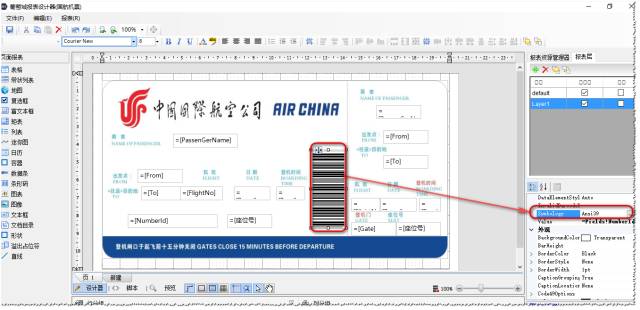
6. 设置页分组
这样每一页会是单独一张报表,根据ID 来分组。而不会出现 ID=1 的信息出现在ID=2的页面中。
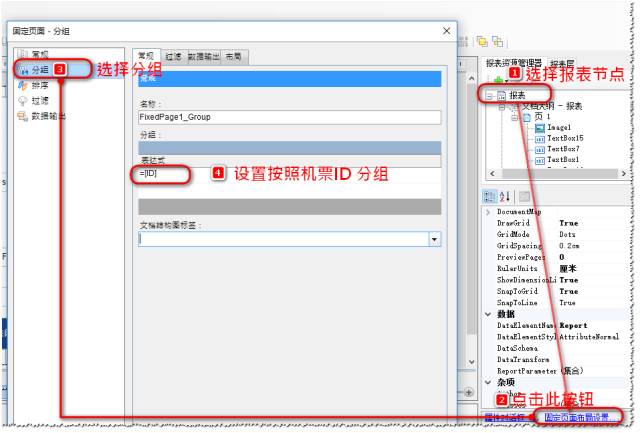
7. 预览
另附葡萄城报表支持37种二维码,如下
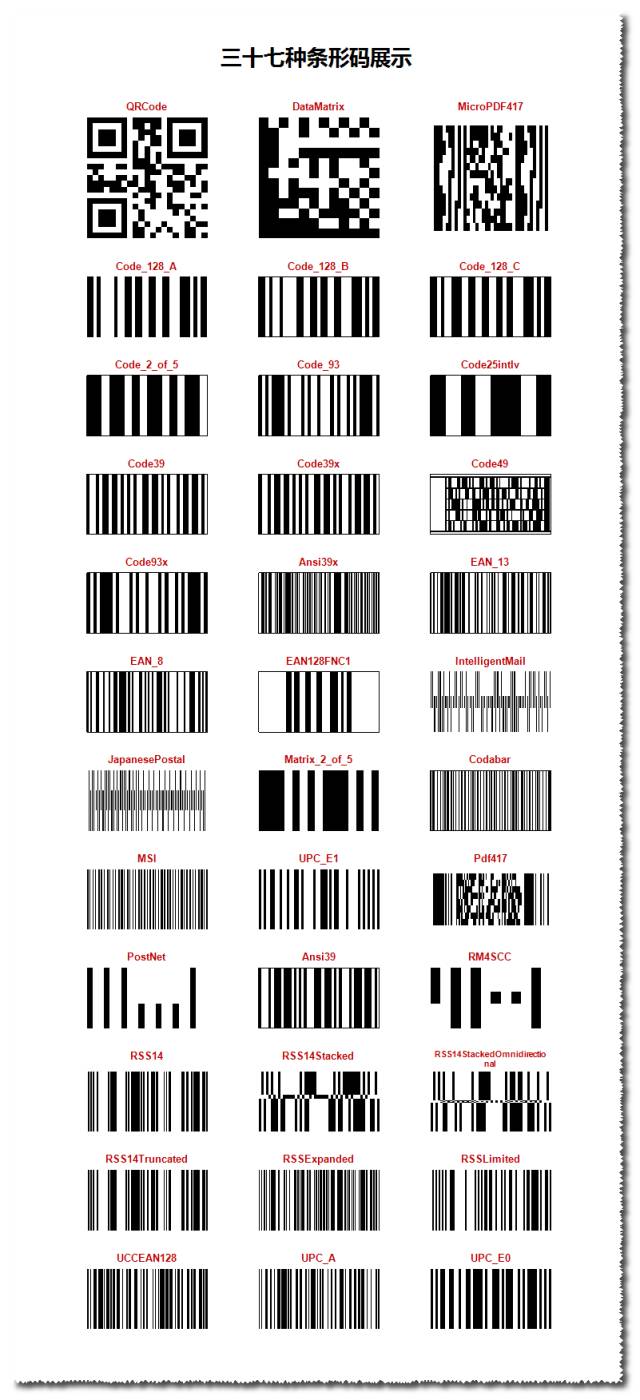
转载请注明出自:葡萄城报表
关于葡萄城报表
葡萄城报表是一套强大的报表开发和系统搭建工具,既能与您开发的报表软件项目紧密集成,也可独立部署运行,支持多数据源,具有无编码、灵活、稳定等特性,可以帮您快速搭建专业的报表软件系统,实现各类报表的设计、管理、权限控制、数据填报、负载均衡及跨平台发布。
千万种报表,同一种选择!获知葡萄城报表更多详情,请访问如下网站:
了解报表开发控件:/developer/activereports
了解报表服务器:/solutions/reporting
关于葡萄城
葡萄城是专业的软件开发技术和低代码平台提供商,以“赋能开发者”为使命,致力于通过表格控件、低代码和BI等各类软件开发工具和服务,一站式满足开发者需求,帮助企业提升开发效率并创新开发模式。葡萄城开发技术始于1980年,40余年来始终聚焦软件开发技术,有深厚的技术积累和丰富的产品线。是业界能够同时赋能软件开发和低代码开发的企业。凭借过硬的产品能力、活跃的用户社区和丰富的伙伴生态,与超过3000家合作伙伴紧密合作,产品广泛应用于信息和软件服务、制造、交通运输、建筑、金融、能源、教育、公共管理等支柱产业。
葡萄城热门产品












.K1AHo.png)

